Kuidas lõpetada nullide näitamine lahtrites rakenduses Excel 2010
Microsoft Excel 2010 valemid on uskumatult kasulikud. Saate neid kasutada igasuguste arvutuste tegemiseks ning isegi valemeid kopeerida ja kleepida teistesse lahtritesse ja valemid kohandatakse nii, et nad kasutaksid väärtusi, mis on lahtri suhtes, kuhu valem on kleebitud. Seejärel kuvab Excel väärtuse, mis tuleneb teie valemi käivitamisest, võimaldades teil vastust näha. Vaikimisi kuvatakse selle toimingu korral arv "0", kui see on täidetud valemi tulemus. Kuigi see kehtib paljudes olukordades täiesti, võivad mõned kasutajad leida, et nad ei soovi lahtris midagi kuvada, kui väärtus on null. Õnneks on see seade, mida saab programmis reguleerida, nii et Excel 2010-s on võimalik lahtrites nulli näitamine lõpetada.
Peida nullid Excel 2010-s
See toiming ei ole siiski piiratud valemitega. Kui teete selle muudatuse Excelis, takistate Excelil Exceli mis tahes väärtuse 0 kuvamist. See võib olla väga kasulik, kui proovite arvutustabelit teatud viisil välja nägema või kui töölehel on nii palju nullväärtusi, et see häirib.
1. samm: klõpsake akna ülaosas vahekaarti Fail ja siis vasakul asuva veeru allosas nuppu Suvandid .

2. samm: klõpsake vahekaarti Täpsemalt Exceli suvandite akna vasakus servas.
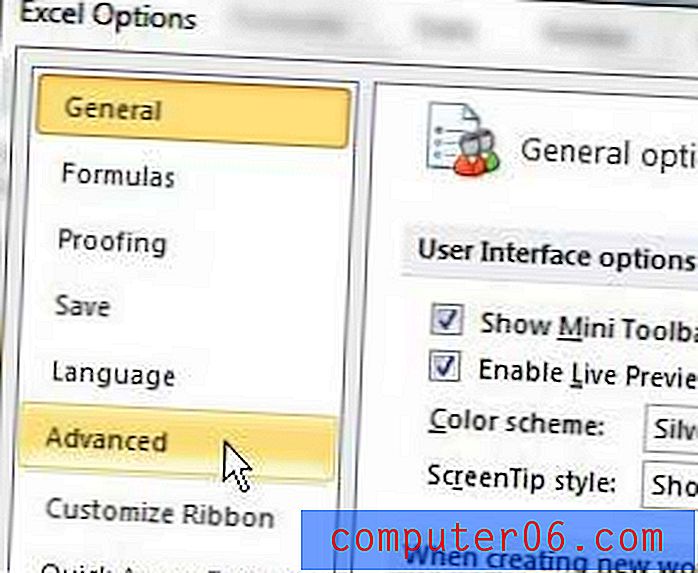
3. samm. Kerige jaotiseni Selle töölehe kuvamise suvandid ja klõpsake linnukese eemaldamiseks lahtrites, mille väärtus on null, vasakul asuvat kasti.
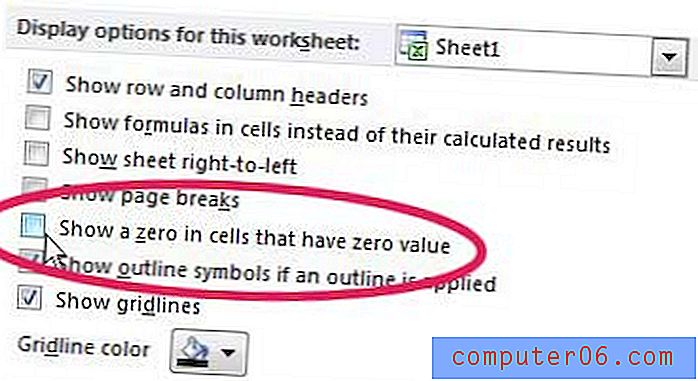
4. samm: klõpsake akna allosas nuppu OK .
Pange tähele, et see toiming lõpetab ainult teie töövihikus praegu aktiivse lehe nullväärtuste kuvamise. Kui soovite seda muudatust teha ka muude lehtede jaoks, peate klõpsama selle töölehe kuvamise suvanditest paremal asuvat rippmenüüd ja valima kas mõne muu lehe või kogu töövihiku.



